Connetti/controlla i computer tramite rete con KontrolPack

Controlla facilmente i computer della tua rete con KontrolPack. Collega e gestisci computer con sistemi operativi diversi senza sforzo.
Tutte le distribuzioni Linux mainstream utilizzano Systemd, un sistema init che funziona in base all'abilitazione e alla disabilitazione dei file "di servizio". Se stai cercando di elencare questi file di servizio ma non sai come farlo, dovrai utilizzare il comando systemctl .
In questa guida, esamineremo i vari modi in cui puoi elencare i file del servizio Systemd su Linux. Per iniziare, assicurati di utilizzare un sistema operativo Linux con Systemd. Quindi, apri una finestra di terminale e segui.
Usa Systemd per elencare i servizi attivi
Se stai usando molto Systemd, ad un certo punto, potresti voler sapere quali servizi sono attivi mentre il tuo sistema Linux è avviato. Elencare i servizi attivi è molto semplice e puoi farlo con il comando systemctl –type=service systemctl –type=service –state=running .
Questo comando, quando eseguito, mostrerà una tabella di tutti i servizi, se attivi, oltre a una breve descrizione. Per eseguire questo programma, apri una finestra di terminale . Una volta aperta la finestra del terminale, esegui il comando seguente.
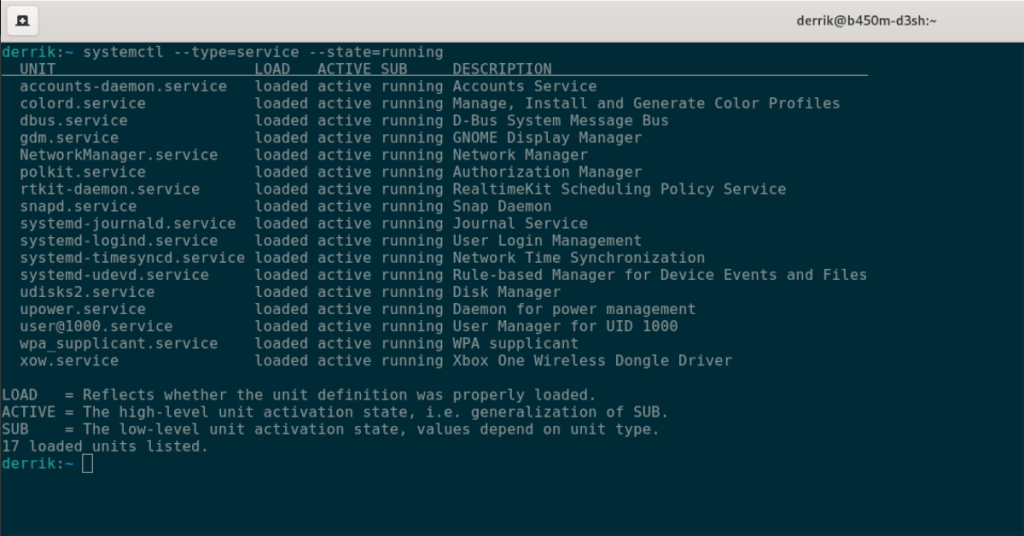
systemctl --type=service --state=in esecuzione
Se stai cercando di filtrare tutti i servizi attivi per un particolare servizio, guardare in questa grande tabella può essere piuttosto noioso. Per fortuna, il comando systemctl può essere combinato con il comando grep come meccanismo di filtraggio.
Ad esempio, per verificare se "snapd.service" è in esecuzione e caricato, è possibile eseguire systemctl –type=service –state=running | grep 'snapd' e l'output mostrerà solo il servizio Snapd, invece dell'intera tabella.
systemctl --type=servizio --state=in esecuzione | grep 'scatto'
Se desideri salvare l'output della tabella in un file di testo per dopo, usa il comando seguente.
systemctl --type=service --state=runningrunning > ~/active-services.txt
Per visualizzare il file di testo in qualsiasi momento, esegui il comando cat di seguito.
cat ~/active-services.txt
Usa Systemd per elencare i servizi inattivi
L'elenco dei servizi Systemd attivi è utile, ma per quanto riguarda quelli inattivi? Sì, è possibile elencare anche quelli. Ecco come. Innanzitutto, apri una finestra di terminale.
Una volta che la finestra del terminale è aperta e pronta per l'uso, eseguire il comando systemctl –type=service ma nello slot –state= posizionare “inactive” anziché “in esecuzione”. In questo modo, puoi vedere quali servizi Systemd sono inattivi sul tuo sistema Linux.
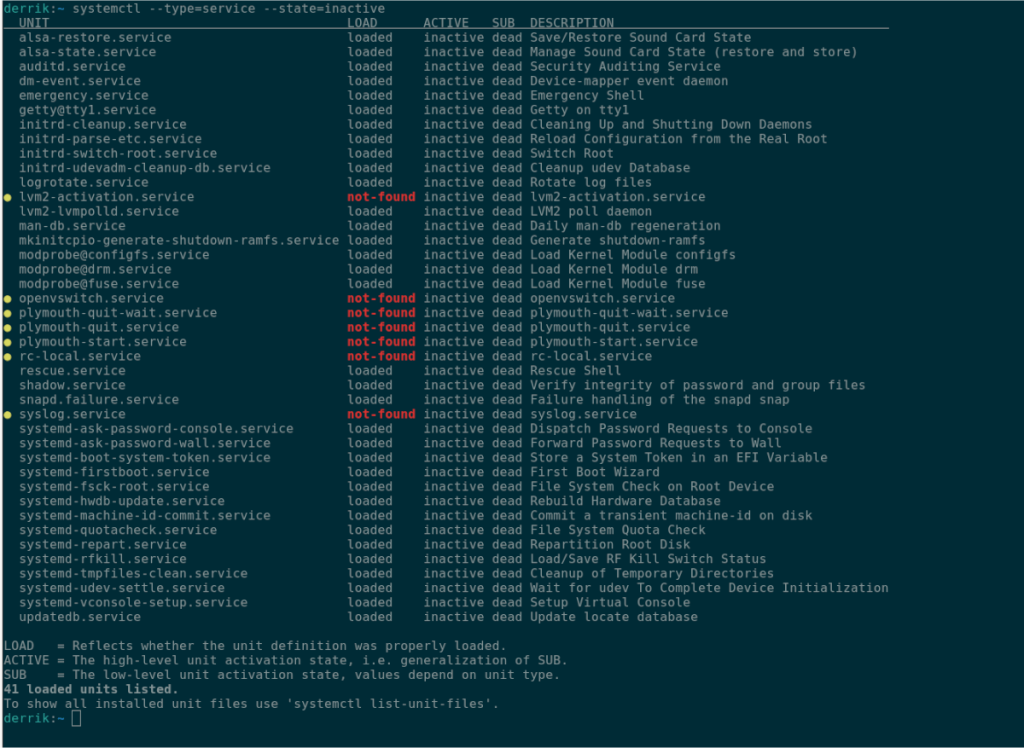
systemctl --type=service --state=inactive
Come con i servizi attivi, Systemd creerà una tabella bella e ordinata e ti mostrerà quali servizi Systemd sono inattivi, morti e non in uso. Se desideri filtrare questa tabella per scoprire se un servizio specifico è morto, puoi combinarlo con il comando grep .
Ad esempio, per determinare se il file "updatedb.service" è inattivo, è possibile combinare systemctl –type=service –state=inactive con il comando grep di seguito per cercarlo nella tabella.
systemctl --type=service --state=inactive | grep 'updatedb.service'
Se è necessario salvare tutti i file di servizio Systemd inattivi in un file di testo per la lettura successiva, utilizzare il comando seguente.
systemctl --type=service --state=inactive > ~/inactive-services.txt
Per leggere questo file di testo direttamente dalla finestra del terminale, usa il comando cat .
cat ~/inactive-services.txt
Usa Systemd per elencare tutti i servizi installati
Se è necessario visualizzare tutti i servizi Systemd installati, attivi o meno, sarà necessario utilizzare il comando systemctl list-unit-files –type=service ed escludere l' opzione della riga di comando –state . Escludendo –state , Systemd sarà in grado di elencare facilmente ogni singolo file di servizio sul tuo computer.
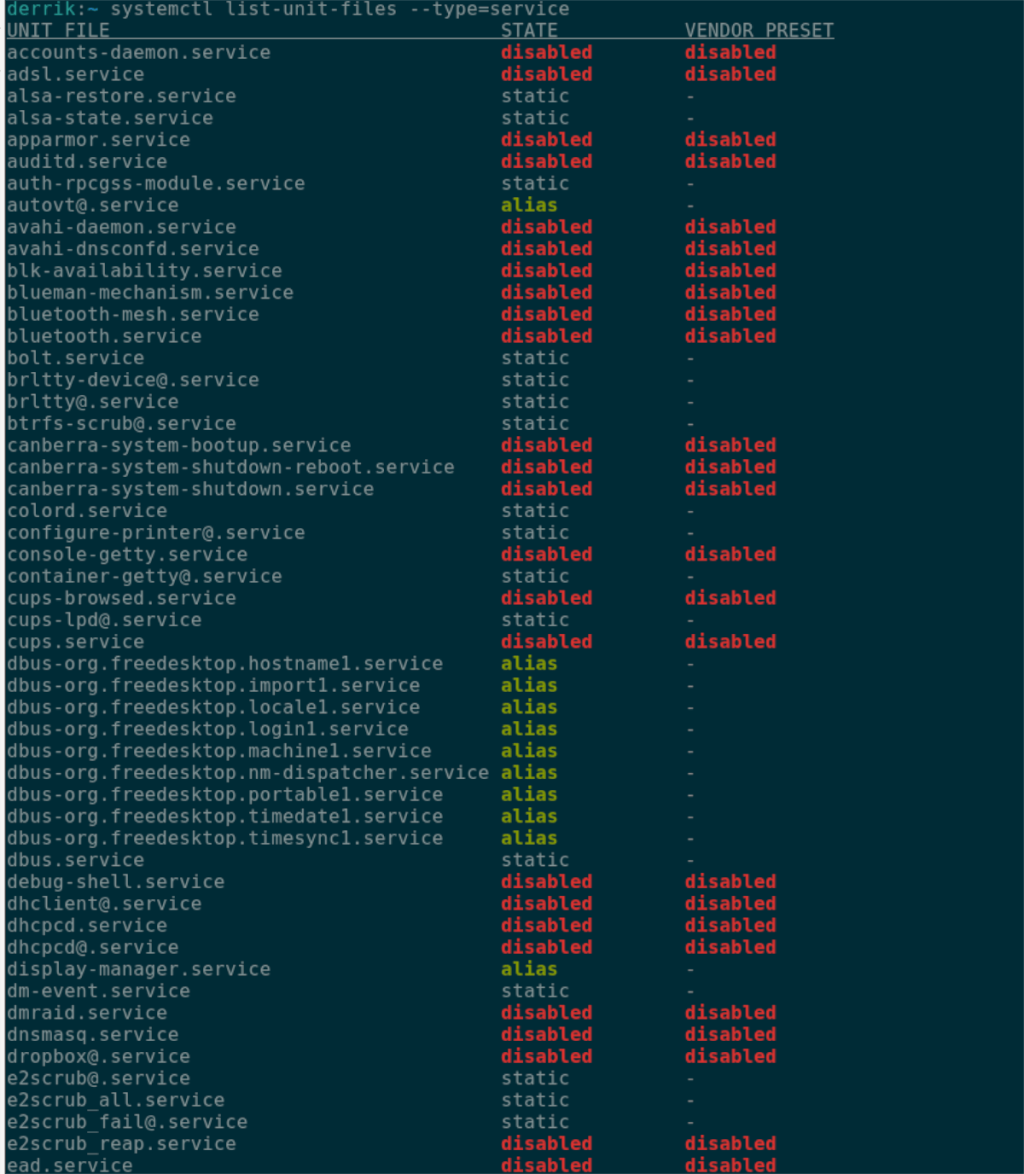
systemctl list-unit-files --type=service
Una volta eseguito il comando sopra, Systemd stamperà una tabella con ogni file di servizio sul sistema. Da qui, puoi ordinare la tabella per trovare il file di servizio di cui hai bisogno.
Se non riesci a trovare un file di servizio specifico, puoi combinare il comando systemctl list-unit-files –type=service con il comando grep per utilizzare un filtro. Usando il comando seguente, filtra la tabella per trovare il file di servizio di cui hai bisogno.
systemctl list-unit-files --type=service | grep 'mio-servizio'
Vuoi esportare tutti i servizi Systemd in un file di testo da leggere in seguito? Eseguire il seguente comando.
systemctl list-unit-files --type=service > ~/service-files.txt
Puoi visualizzare il file di testo in qualsiasi momento con il comando cat di seguito.
cat ~/file-servizio.txt
Usa Systemd per visualizzare lo stato del singolo servizio
Mentre è utile sapere come elencare tutti i servizi Systemd, quelli che sono attivi e inattivi, è anche utile sapere come elencare lo stato dei servizi individualmente. Ecco come farlo.
Innanzitutto, apri una finestra di terminale. Una volta aperta la finestra del terminale, utilizzare il comando systemctl status su un particolare servizio. Ad esempio, per trovare lo stato di "NetworkManager.service", viene eseguito il seguente comando.
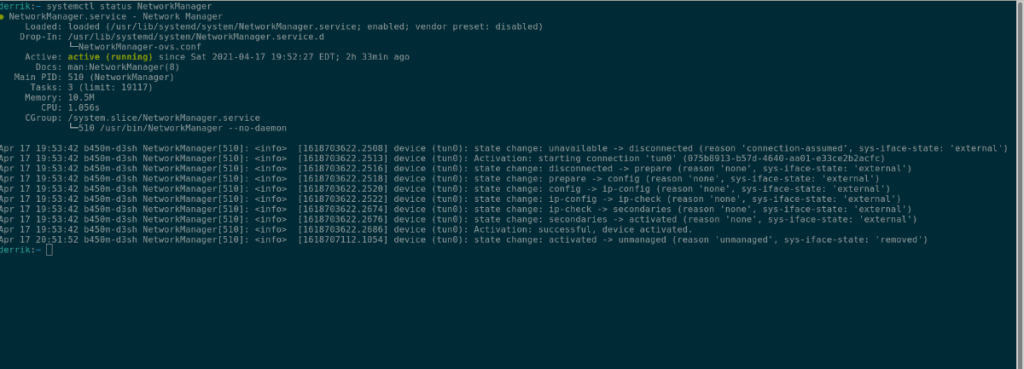
stato systemctl NetworkManager
Se desideri esportare l'output del comando di stato in un file di testo per una lettura successiva, puoi inserire il comando di seguito.
stato systemctl MyService > ~/MyService-status.txt
Per visualizzare questo file, eseguire il seguente comando cat .
cat ~/MyService-status.txt
Controlla facilmente i computer della tua rete con KontrolPack. Collega e gestisci computer con sistemi operativi diversi senza sforzo.
Vuoi eseguire automaticamente alcune attività ripetute? Invece di dover cliccare manualmente più volte su un pulsante, non sarebbe meglio se un'applicazione...
iDownloade è uno strumento multipiattaforma che consente agli utenti di scaricare contenuti senza DRM dal servizio iPlayer della BBC. Può scaricare video in formato .mov.
Abbiamo trattato le funzionalità di Outlook 2010 in modo molto dettagliato, ma poiché non verrà rilasciato prima di giugno 2010, è tempo di dare un'occhiata a Thunderbird 3.
Ogni tanto tutti abbiamo bisogno di una pausa, se cercate un gioco interessante, provate Flight Gear. È un gioco open source multipiattaforma gratuito.
MP3 Diags è lo strumento definitivo per risolvere i problemi nella tua collezione audio musicale. Può taggare correttamente i tuoi file mp3, aggiungere copertine di album mancanti e correggere VBR.
Proprio come Google Wave, Google Voice ha generato un certo fermento in tutto il mondo. Google mira a cambiare il nostro modo di comunicare e poiché sta diventando
Esistono molti strumenti che consentono agli utenti di Flickr di scaricare le proprie foto in alta qualità, ma esiste un modo per scaricare i Preferiti di Flickr? Di recente siamo arrivati
Cos'è il campionamento? Secondo Wikipedia, "È l'atto di prendere una porzione, o campione, di una registrazione sonora e riutilizzarla come strumento o
Google Sites è un servizio di Google che consente agli utenti di ospitare un sito web sul server di Google. Ma c'è un problema: non è integrata alcuna opzione per il backup.



![Scarica FlightGear Flight Simulator gratuitamente [Divertiti] Scarica FlightGear Flight Simulator gratuitamente [Divertiti]](https://tips.webtech360.com/resources8/r252/image-7634-0829093738400.jpg)




